「副業ブログで稼ぎたい!」と思いWordPressでブログを開設したけれど、開設後に設定するものが多く、しかも設定方法が複雑でわからなくなっていませんか?
特に、Googleアナリティクス(GA4)は「導入したほうがいい」といろんなブログに書かれていますが、設定方法がわかりづらく困っている人が多いです。
えるブログ管理人

える君(管理人)
- 雑記ブログ2ヶ月目で5桁達成!
- 50人以上のブログ初心者の相談に乗る
- 定期的に作業&雑談会を開催している
Googleアナリティクス(GA4)を正しく設定しないと、正確なブログのデータを収集することができずに、収益までの道が遠のいてしまう可能性が高くなります。
そこでこの記事では、Googleアナリティクス(GA4)の導入方法から設定方法、基本的な使い方まで、ブログ初心者でもわかりやすいようにたくさんの画像を使って解説しています。
この記事を読めば、ブログ初心者がGoogleアナリティクス(GA4)を正しく「導入・設定・使用」することができるでしょう。
Googleアナリティクス(GA4)を正しく設定して、収益に効果的なブログ運営をしていきましょう!
\ Googleアナリティクスと並ぶ重要なツール! /

\ 少し残っている不安を解消します! /
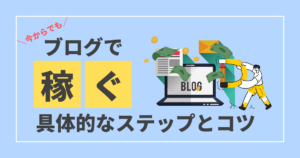
Googleアナリティクス(GA4)の導入方法5ステップ

Googleアナリティクス(GA4)を導入することで、訪問者の行動やトラフィックの源を把握できるので、効果的なブログ戦略を立てられます。
ここでは、ブログ初心者でも簡単にGoogleアナリティクス(GA4)を導入できるよう、5つのステップに分けて詳しく解説します。
Googeアカウントを作成する(※持っていない方)
Googleアナリティクス(GA4)を使用するには、まずGoogleアカウントを作成する必要があります。
Googleアカウントは、Googleのさまざまなサービスを利用するために必要なアカウントです。
Googleアカウントを作成していない場合は、Googleアカウントのログインページにアクセスして、必要情報を入力してください。
Googleアナリティクスのアカウントを作成する
Googleアカウントが作成できたら、Googleアナリティクスのアカウントを作成しましょう。
Googleアナリティクスのウェブサイトにアクセスし、アカウント作成のボタンをクリックします。
アカウント作成の際には、ウェブサイトのURLやウェブサイトの名前、タイムゾーンなどの情報を入力する必要があります。
データストリームの設定をする
次に、データストリームを設定しましょう。
データストリームとは、Google アナリティクス 4 (GA4) においてウェブサイトやアプリからのデータを収集し、解析するための設定です。
データストリームの設定手順
- Googleアナリティクスのプロパティ設定画面で「データストリーム」を選択する
- 「新しいデータストリームを追加」をクリックする
- ウェブ、iOS、またはAndroid のデータストリームを選択する
- ウェブサイトの場合は、ウェブを選択し、ウェブサイトのURLとストリーム名を入力する
ブログにトラッキングコードを設置する
Googleアナリティクスのプロパティから、取得したトラッキングコードを自分のブログに貼り付けます
WordPressを使用している場合は、テーマのヘッダーにコードを追加するだけで簡単に設定できます。
WordPressにトラッキングコードを設置する場合
- WordPress管理画面の「外観」>「テーマファイル」をクリックする
- 画面右側「テーマファイル」の中から「テーマヘッダー」をクリックする
- 以下画像のように、<head></head>内にトラッキングコードをコピペしてください。
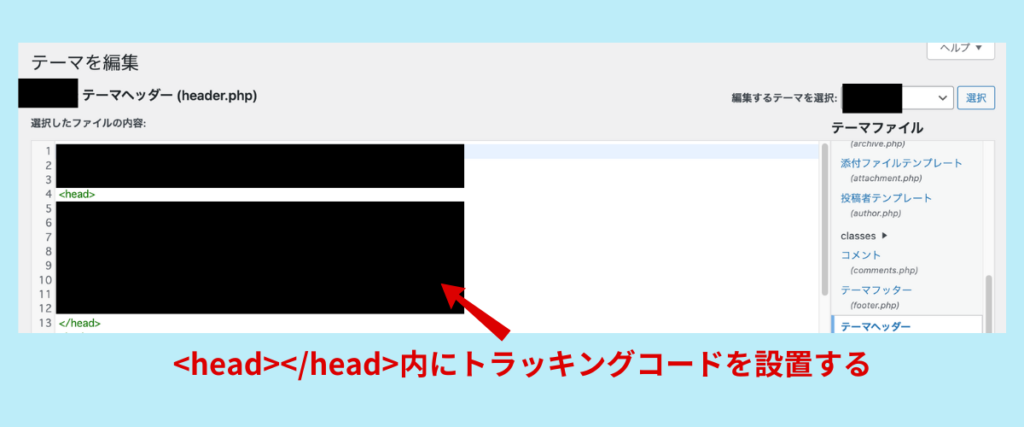
トラッキングコードは、Googleアナリティクスがブログの訪問者を追跡するために必須なので、正しく設置しましょう。
データ収集できているか確認する
トラッキングコード設置後、データが収集できているか確認してください。
データが収集できないと、Googleアナリティクスを導入した意味がなく、ブログで稼げる確率を下げてしまいます。
Googleアナリティクスのデータが収集できているか確認する方法
- Googleアナリティクスの「リアルタイムレポート」を確認する
- Chrome ブラウザの拡張機能「Googleタグアシスタント」を使用して、タグが正しく設置されていることを検証する
Googleアナリティクス(GA4)にブログを追加する場合(右の三角をクリックして開く)
ブログを新しく開設したら、必ずGoogleアナリティクス(GA4)に新しいブログの情報を追加しましょう。
 える君
える君GA4にブログを追加する手順はシンプルで、誰でも簡単に設定できますよ。
新しいプロパティを作成する
Googleアナリティクス(GA4)にブログを追加するには、まず新しいプロパティを作成しましょう。
Googleアナリティクス(GA4)で新しいプロパティを作成する手順
- Googleアナリティクスにログインする
- 画面左下の「管理」アイコンをクリックする
- 画面左上の「作成」>「プロパティ」をクリックして必要情報を入力していく
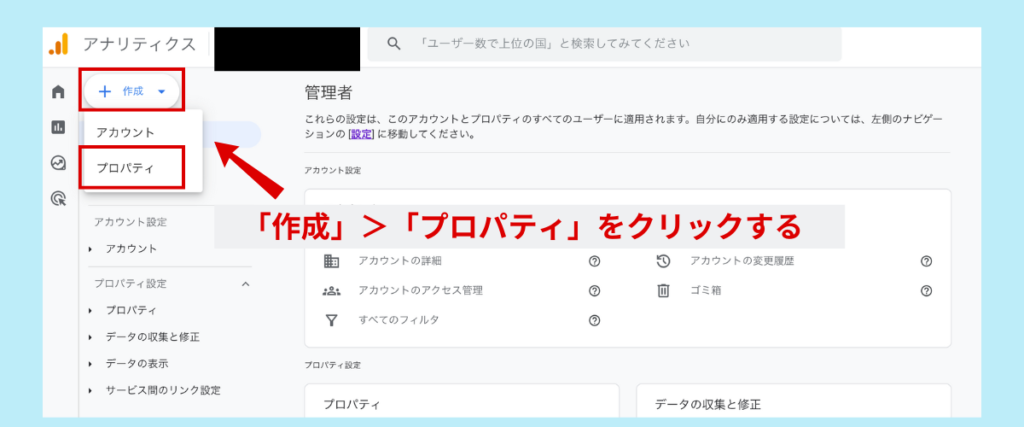
追加するサイト情報を入力する
Googleアナリティクス(GA4)にブログを追加する際には、ブログに関する詳細情報を入力する必要があります。
Googleアナリティクス(GA4)にブログを追加する際に入力・選択すること
- プロパティの詳細:プロパティ名、レポートのタイムゾーン、通貨
- お店やサービスの詳細:業種、ビジネスの規模
- ビジネスの目標:見込み顧客の発掘、オンライン販売の促進など
- データの収集:ブログURL
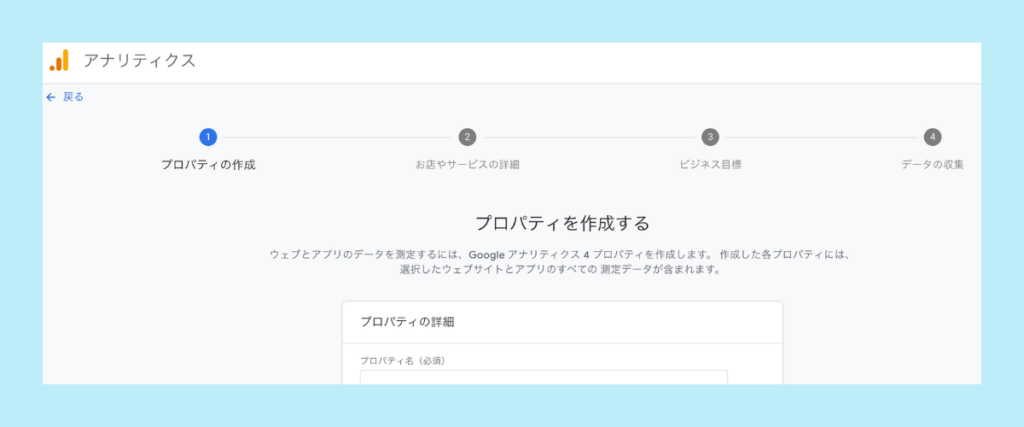
新しいブログのジャンルに迷い・不安がある人は、以下の記事を参考にしてください。
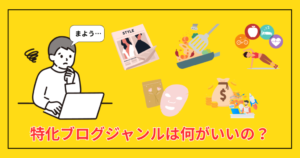
Googleアナリティクス(GA4)の初期設定4つ

Googleアナリティクス(GA4)の導入が完了したら、次に行うべきは初期設定です。
初期設定を適切に行うことで、データの正確性を高め、効果的な分析が可能になります。
ここでは、Googleアナリティクス(GA4)を最大限に活用するための初期設定として、以下の5つを詳しく解説します。
①IPアドレスの除外設定をする
Googleアナリティクス(GA4)への登録が完了したら、IPアドレスの除外設定をしましょう。
IPアドレスの除外設定をすることで、自分自身や特定のIPアドレスからの流入を除外できるので、収集したデータの精度が向上します。
Googleアナリティクス(GA4)でIPアドレスの除外設定する手順(画像付き)
- Googleアナリティクス(GA4)画面左下「管理」をクリックする
- 「データストリーム」を選択して、除外設定するサイトをクリックする
- Googleタグの「タグ設定を行う」をクリックする
- 設定の「内部トラフィックを定義」を選択する
- 内部トラフィックルールの「作成」をクリックする
- ルール名記入、マッチタイプの変更、調べたIPアドレスの値を記入して「作成」をクリックする
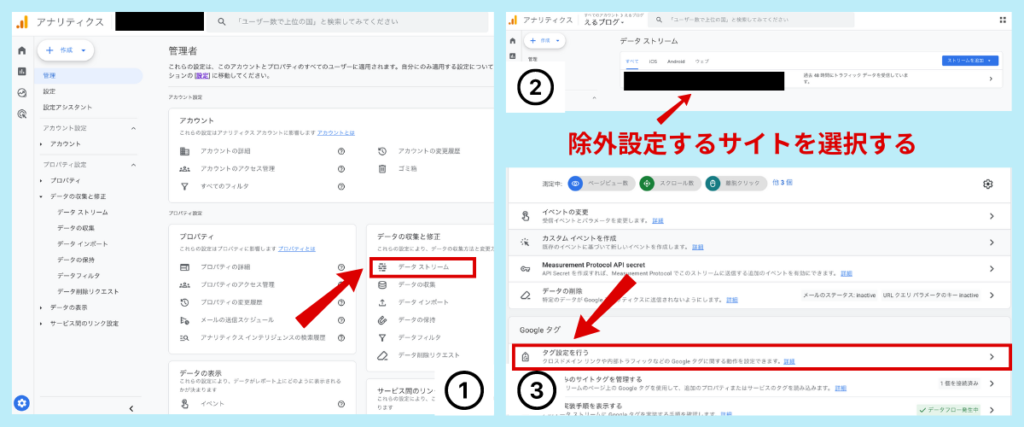
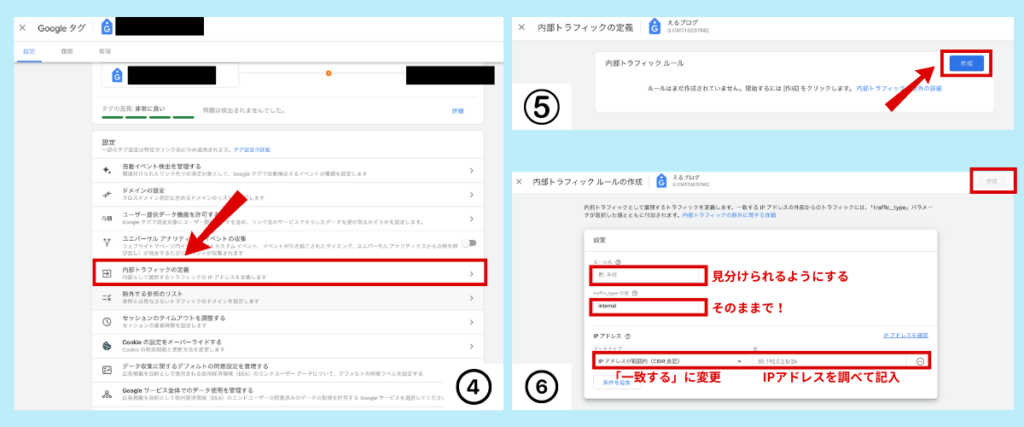
自宅やオフィスなど、自分自身がブログにアクセスする頻度が高い場所のIPアドレスを入力してトラフィックを除外することで、より正確なデータを得ることができます。
②Googleシグナルを有効にする
Googleアナリティクスに登録して設定することの一つとして、「Googleシグナルを有効にする」があります。
Googleシグナルを有効にすることで、複数デバイスにわたるユーザーの行動をより正確に把握できるので、ブログに効果的な分析が可能です。
Googleシグナルを有効にする方法
- Googleアナリティクス画面左下の「管理」を選択し、「データの収集」をクリックする
- Googleシグナルのデータ収集「オンにする」をクリックする
- 「Googleシグナルのデータ収集を有効にする」ポップが出てくるので「オンにする」をクリックする
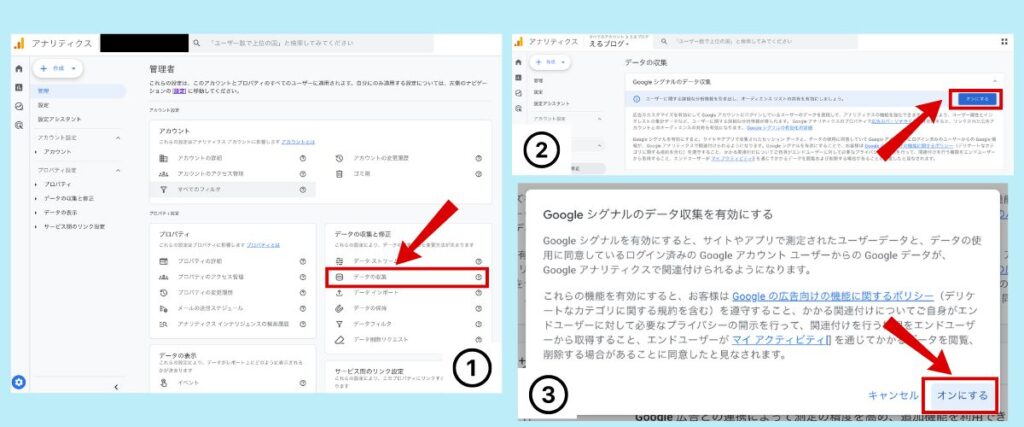
Googleシグナルを有効化することでできることは以下のとおりです。
- パソコンやスマホ、タブレットなどを跨いでユーザーの行動を追跡できる
- Googleアドセンスと連携してユーザーにカスタマイズされた広告を表示できる
- より詳細な広告レポートが作成できる
もし設定中に問題が発生したり、さらに詳しい情報が必要になったりした場合は、Googleアナリティクスヘルプセンター「Google アナリティクス 4 プロパティで Google シグナルを有効化する」を参考にしてください。
③Googleサーチコンソールと連携する
Googleアナリティクス(GA4)を導入したら、Googleサーチコンソールと連携させましょう。
GoogleサーチコンソールはGoogle検索におけるブログのパフォーマンスを分析するためのツールで、Googleアナリティクス(GA4)と連携させることで、記事の検索順位や検索キーワード、クリック数などのデータが確認できます。
Googleサーチコンソールとの連携方法
- Googleアナリティクス画面左下の「管理」を選択し、サービス間のリンク設定の中から「Search Consoleのリンク」をクリックする
- ①Search Consoleプロパティを選択の「アカウントを選択」をクリックする
- Googleサーチコンソールと連携するアカウントにチェックを入れて「確認」をクリックする
- ①Search Consoleプロパティを選択を完了したら「次へ」をクリックする
- 次に、②ウェブストリームの「選択」をクリックする
- データストリームを選択にあるアカウントをクリックする
- ②ウェブストリームを選択できたら「次へ」をクリックする
- ①Search Consoleプロパティと②ウェブストリームの選択ができたら「送信」をクリックする
- 「リンク済み」になっていることを確認する
- Search Consoleのリンクに連携させたいプロパティがあれば完了
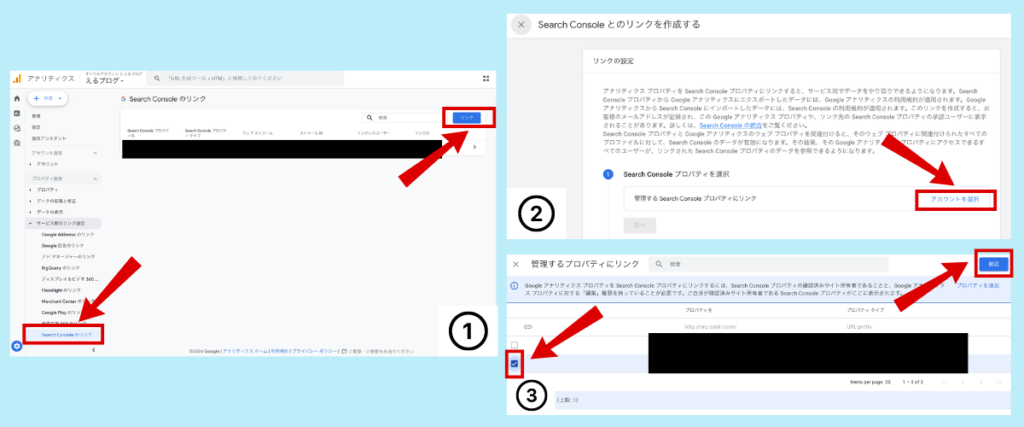
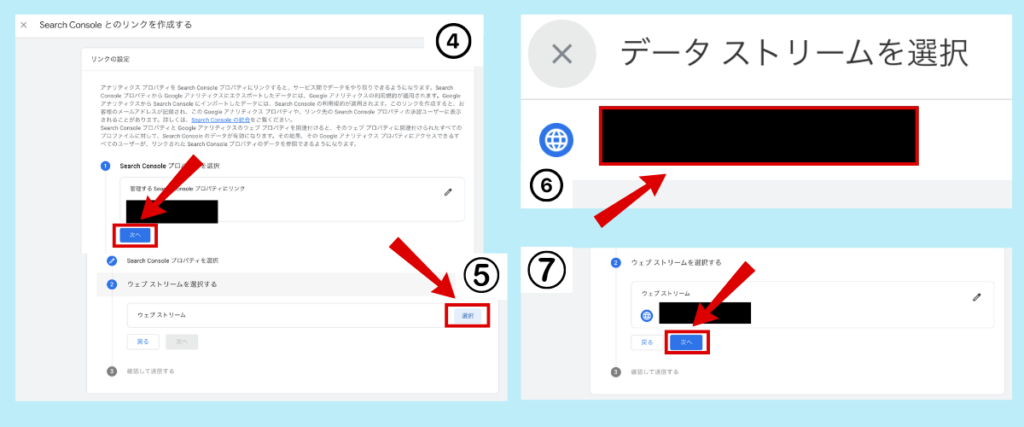
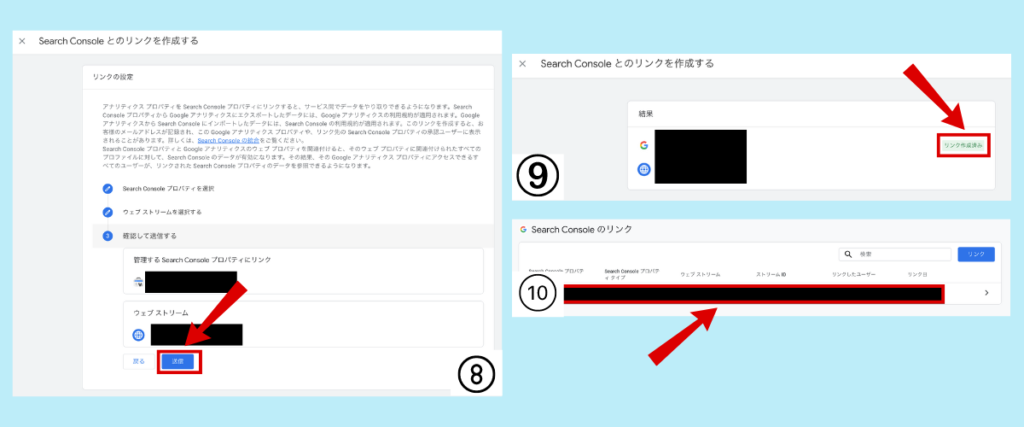
④データ共有を設定する
Googleアナリティクス(GA4)の初期設定において、データ共有の設定はとても重要です。
データ共有を適切に設定することで、Googleアナリティクス(GA4)のデータを他のGoogleサービスと共有できるので、より効果的にデータを活用できます。
データ共有を設定する方法
- Googleアナリティクス画面左下の「管理」を選択し、「アカウントのアクセス管理」をクリックする
- アカウントのアクセス管理画面の右上「+」をクリックして「ユーザーを追加」を選択する
- 役割とデータ制限の追加画面から「メールアドレス」>「管理者」>「追加」をクリックする
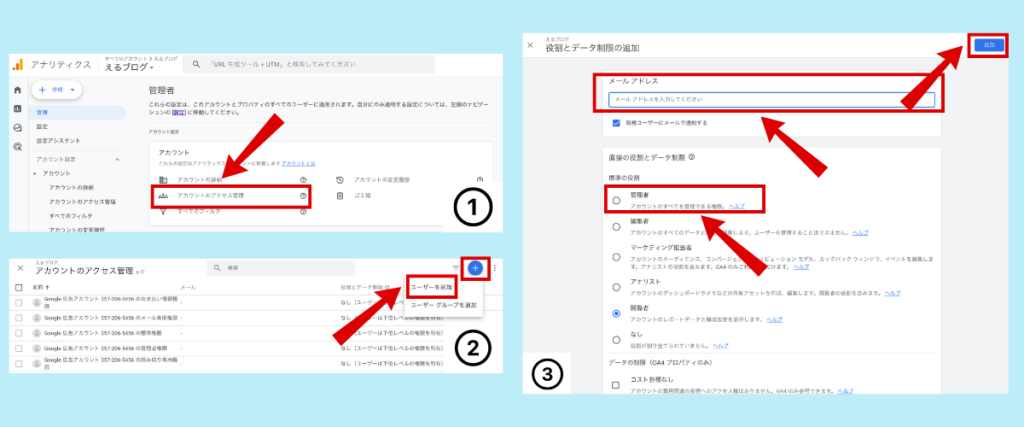
 える君
える君「アカウントのアクセス管理」に自分のGoogleアカウントが「管理者」で記載されていればOKです。
ここまでのGoogleアナリティクス初期設定が終わったら、「Googleサーチコンソールの設定」または「ASP(アプリケーションサービスプロバイダ)に登録」をしましょう。
\ まだ設定してないなら次はコレ! /

\ ブログで稼ぐなら登録必須! /

Googleアナリティクス(GA4)の設定ができない場合
Googleアナリティクス(GA4)の初期設定中に問題が発生し、設定ができない場合があります。
初期設定がうまくいかない場合は、以下のことを試してみてください。
- Googleアナリティクスにログインして管理者権限を確認する
- キャッシュとクッキーをクリアしてパソコンを再起動する
- 安定したインターネット接続なのか確認する
- Googleのサービスステータスページを確認する
- データストリームとトラッキングコードを確認する
 える君
える君上記を試しても設定できない場合は、Googleアナリティクスヘルプセンターに問い合わせてみてください。
そもそもGoogleアナリティクス(GA4)とは?

Googleアナリティクスはブログへの流入やユーザー行動などを追跡するための強力なツールで、ブログのパフォーマンスを評価して改善ポイントを見つけられます。
効果的な分析をし、マーケティングの改善やコンテンツの最適化などをしましょう。
Googleアナリティクス(GA4)でできること
Googleアナリティクス(GA4)は、イベントベースのデータ収集を採用しており、従来のページビューに加えてユーザーの行動やエンゲージメントをより精確に把握できます。
Googleアナリティクス(GA4)が具体的にできること
- ユーザーがページにどれだけの滞在したのか
- どのボタンをクリックしたのか
- どんなユーザーがどのように行動したのか
- ユーザーがどこから来たのか
- 訪れたユーザーがページ内でどのようなアクションをしたのか
 える君
える君パソコン、スマホ、タブレットに関わらずデータを収集できます。
Googleアナリティクス(GA4)は、マーケティングの最適化やユーザー体験の向上に欠かせないツールなので、ブログで収益を上げるためには必須です。
旧バージョン(UA)との違い
Googleアナリティクスの「旧バージョン(UA)」は2023年7⽉1⽇に計測が停⽌したので、2022年6月末までに「新バージョン(GA4)」での計測を始めないといけません。
しかし、旧バージョン(UA)と新バージョン(GA4)にはいくつか違いがあります。
Googleアナリティクスの新バージョン(GA4)は、ユーザー行動の詳細な分析やクロスデバイス追跡、強化された機械学習モデルなど、多くの点で旧バージョン(UA)よりも進化しています。
Googleアナリティクス(GA4)の使い方4つ

Googleアナリティクス(GA4)を有効活用することで、ブログをより効果的に分析ができるので、収益の向上につながります。
ここでは、収益に重要なGoogleアナリティクス(GA4)の使い方を4つ解説します。
ブログで稼ぎたいなら最低限知っておくべき使い方なのでチェックしてください。
①ユーザー属性を調べる
Googleアナリティクス(GA4)では、ユーザー属性を調べることができます。
ユーザー属性がわかることにより、ブログへの訪問者に合わせたデザインや文章にしやすくなります。
ユーザー属性を確認する方法
- Googleアナリティクス(GA4)にログインする
- Googleアナリティクス(GA4)画面左の「レポート」をクリックする
- 左側メニューに「ユーザー」があるのでクリックする
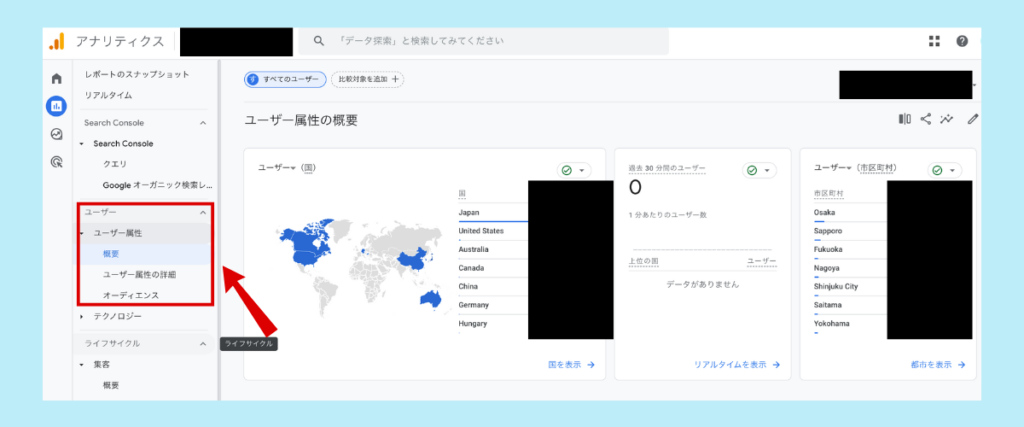
 える君
える君ここでブログに来てくれたユーザーが「どの国からアクセスしてくれたか」「その国のどこにからアクセスしたか」などがわかりますよ。
②アクセス数を調べる
Googleアナリティクス(GA4)を使うと、ブログのアクセス数を簡単に確認できます。
アクセス数を調べることでブログへの流入状況を正確に把握できるので、ブログの改善ポイントが見つけやすいです。
ブログのアクセス数を確認する方法
- Googleアナリティクス(GA4)にログインする
- Googleアナリティクス(GA4)画面左の「レポート」をクリックする
- 左側メニューにある「エンゲージメント」>「イベント」をクリックする
- 「page_view」の「イベント数」をチェックする(※page_viewをクリックすると詳細な情報がわかる)
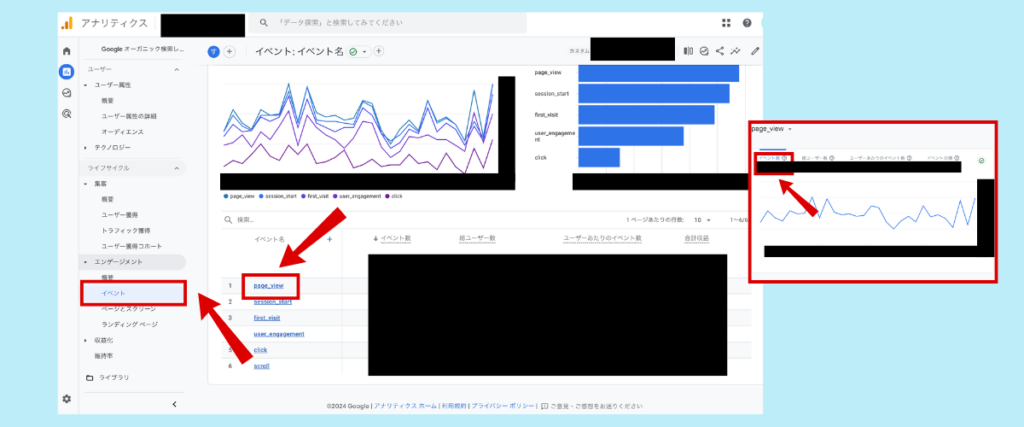
Googleアナリティクス(GA4)を使用して、ブログのパフォーマンスを最適化するために重要なデータを取りましょう。
③ブログへの流入経路を調べる
Googleアナリティクス(GA4)を活用すると、読者の流入経路がわかります。
流入経路を調べることで、どの媒体(検索エンジン、SNS、ブックマークなど)からブログに来ているのかを把握できるので、効果的な導線を引くことができます。
流入経路を調べる方法
- Googleアナリティクス(GA4)にログインする
- Googleアナリティクス(GA4)画面左の「レポート」をクリックする
- 左側メニューにある「集客」>「トラフィック獲得」をクリックする
- 下の表左列「セッションのメインのチャネル グループ」をチェックする
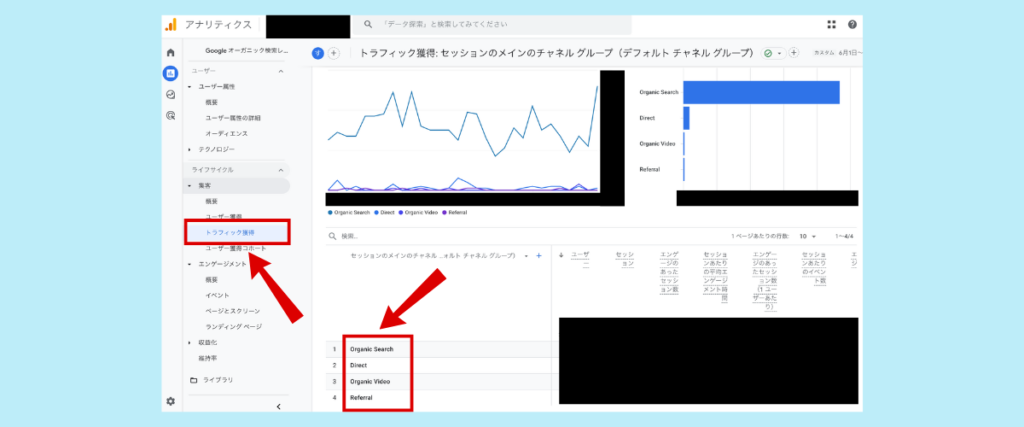
流入経路の中でブログに多いチャネル名と概要を以下で解説します。
| チャネル名 | 概要 |
|---|---|
| ①Organic Search | 検索エンジン(Google、Yahoo!など)から自然検索された流入 |
| ②Organic Social | SNSの有料広告からではない流入 |
| ③Referral | ①、②に当てはまらない「自分が運営しているブログ以外」からの流入(ex.ニュースサイト) |
| ④Direct | 参照元が不明のページからの流入(ex.ブックマーク) |
| ⑤Organic Video | YouTubeなどの動画プラットフォームの広告以外からの流入 |
 える君
える君流入経路の弱点や意外な強みがわかると、ブログの方向性を修正しやすいですね。
④読者のブログ内行動を調べる
Googleアナリティクス(GA4)は 、ブログの読者がサイト内でどのように行動したかがわかります。
読者の行動を把握することで、記事の改善やブログ全体の満足度向上に役立てることができます。
ブログの読者の行動を調べる方法
- Googleアナリティクス(GA4)にログインする
- Googleアナリティクス(GA4)画面左の「探索」をクリックする
- データ探索の表示方法を選択する
- データ表示をカスタマイズして読者の流入経路をチェックする
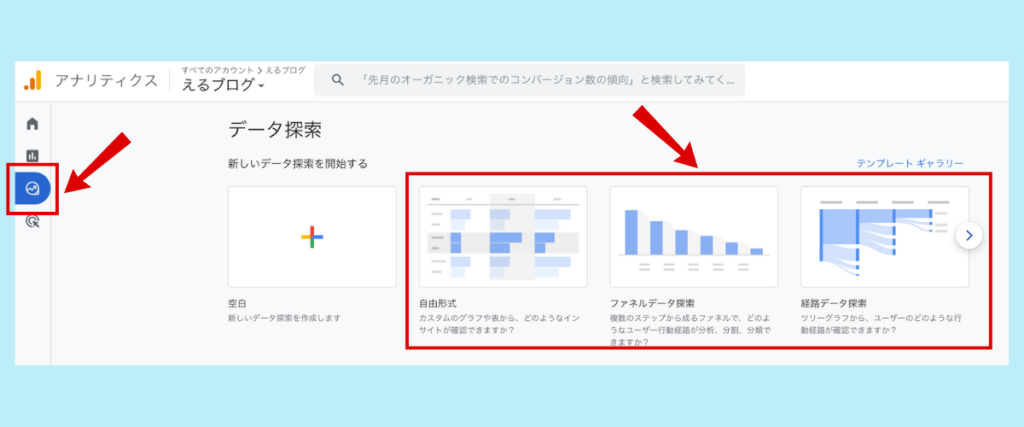
 える君
える君「どこで離脱しているのか」を理解して改善することで、読者がブログに滞在する時間が増えるので、SEO効果が高まります。
Googleアナリティクス(GA4)の設定は必須!効果的な分析を行おう

Googleアナリティクスは、ブログで稼げるようになるために導入必須なツールですが、導入するだけでなく正しい初期設定をすることが大事です。
Googleアナリティクス(GA4)を正しく設定することで、以下のことが詳しくわかります。
- ユーザー属性
- アクセス数
- 流入経路
- 読者の行動
 える君
える君上記の4つのことがわかり改善することで、読者満足度の高いブログ(収益化しやすいブログ)ができますよ!
これからブログを始める人やテキトーに設定してしまった人は、この記事の「Googleアナリティクス(GA4)の初期設定」を見ることで、ブログの収益につなげましょう!
\ まだ設定してないなら次はコレ! /

\ ブログで稼ぐなら登録必須! /


